HP ENVY 5663 e-All-in-One Printer User Manual
Browse online or download User Manual for Mixer/food processor accessories HP ENVY 5663 e-All-in-One Printer. HP ENVY 5661 e-All-in-One Printer Korisnički Priručnik [es]
- Page / 136
- Table of contents
- BOOKMARKS
- 2 Početak rada 8
- Dijelovi pisača 9
- Pogled straga 10
- Pregled gumba i žaruljica 11
- Osnove o papiru 14
- Naručivanje HP-ova papira 16
- Umetanje medija 17
- Umetanje originala 21
- Način mirovanja 23
- Automatsko isključivanje 24
- Pristupačnost 25
- Ispis fotografija 27
- Ispis dokumenata 29
- Obostrani ispis (dupleks) 30
- Ispis putem servisa AirPrint 31
- Savjeti za uspješan ispis 33
- 4 Korištenje web-servisa 35
- Što su web-servisi? 36
- Postavljanje web-servisa 37
- Ispis uz HP ePrint 39
- Uklanjanje web-servisa 43
- 5 Kopiranje i skeniranje 45
- Kopiranje dokumenata 46
- Skeniranje 47
- Promjena postavki računa 50
- 6 Rad sa spremnicima s tintom 53
- Zamjena spremnika s tintom 55
- Naručivanje zaliha tinte 57
- 7 Povezivanje pisača 62
- Prije početka 63
- Promjena načina povezivanja 64
- Ispitivanje bežične veze 64
- Promjena mrežnih postavki 68
- Alatni okvir (Windows) 69
- HP Utility (OS X) 69
- O kolačićima 70
- 8 Rješavanje problema 72
- Riješite probleme sa 73
- Značajka Opis 78
- 1 Električni kontakti 78
- Problemi s ispisom 80
- 1 Napajanje pisača 83
- 2 Veza sa zidnom utičnicom 83
- Problemi s kopiranjem 89
- Problemi sa skeniranjem 90
- Popravljanje bežične veze 91
- Popravak Wi-Fi Direct veze 91
- Hardverski problemi s pisačem 93
- HP podrška 95
- Dodatne mogućnosti jamstva 96
- A Tehnički podaci 97
- Tehnički podaci 99
- Specifikacije kopiranja 100
- Vijek spremnika s tintom 100
- Rezolucija ispisa 100
- Program za zaštitu okoliša 101
- Zakonske obavijesti 105
- Izjava FCC-a 106
- HRWW Zakonske obavijesti 101 107
- Izjava o usklađenosti 108
- HRWW Zakonske obavijesti 105 111
- B Pogreške (Windows) 112
- Ponestaje tinte 113
- Niska razina tinte 114
- Instant Ink 117
- Nepoklapanje veličine papira 118
- Nema papira 121
- Ispis dokumenta nije uspio 122
- Pogreška pisača 123
- Vratašca otvorena 124
- Pogreška spremnika s tintom 125
- Papir je prekratak 128
Summary of Contents
HP ENVY 5660 e-All-in-One series
Pogled stragaSlika 2-2 Pogled straga na uređaj HP ENVY 5660 e-All-in-One seriesZnačajka Opis1 Priključak za napajanje. Koristite samo naponski kabel
Specifikacije kopiranja●Digitalna obrada slike●Najveći broj kopija razlikuje se ovisno o modelu.●Brzine kopiranja ovise o složenosti dokumenta i model
Program za zaštitu okolišaHewlett-Packard predan je proizvodnji kvalitetnih proizvoda na ekološki prihvatljiv način. Proizvod jeosmišljen da bi se kas
PlastikaPlastični dijelovi teži od 25 grama označeni su u skladu s međunarodnim standardima koji olakšavajuprepoznavanje plastike radi recikliranja na
Odlaganje baterija u otpad na TajvanuObavijest o bateriji za BrazilObavijest o perkloratnim materijalima za KalifornijuEPEATHRWW Program za zaštitu ok
Tablica toksičnih i opasnih tvari (Kina)Ograničenje opasnih tvari (Ukrajina)Ograničenje opasnih tvari (Indija)98 Dodatak A Tehnički podaci HRWW
Zakonske obavijestiPisač udovoljava preduvjetima koje postavljaju regulatorne ustanove u vašoj državi/regiji.Ovaj odjeljak sadrži sljedeće teme:●Ident
Izjava FCC-aObavijest korisnicima u KorejiIzjava o usklađenosti s VCCI-jem (klasa B) za korisnike u JapanuObavijest korisnicima u Japanu o kabelu za n
Sjaj kućišta perifernih uređaja za NjemačkuHRWW Zakonske obavijesti 101
Izjava o usklađenosti102 Dodatak A Tehnički podaci HRWW
Zakonske obavijesti za bežične proizvodeOvaj odjeljak sadrži zakonske informacije o bežičnim proizvodima:●Izloženost radiofrekvencijskom zračenju●Obav
Žaruljice upravljačke ploče i statusaPregled gumba i žaruljicaSljedeći dijagram i tablica nude brz pregled značajki upravljačke ploče pisača.Oznaka Na
Obavijest korisnicima u KanadiObavijest korisnicima u Tajvanu104 Dodatak A Tehnički podaci HRWW
Obavijest za korisnike iz MeksikaObavijest o bežičnoj mreži za korisnike u JapanuHRWW Zakonske obavijesti 105
B Pogreške (Windows)●Ponestaje tinte●Niska razina tinte●Problem sa spremnikom s tintom●Provjera vratašca za pristup spremniku●Problem sa spremnikom s
Ponestaje tinteU spremniku za tintu naznačenom u poruci nema dovoljno tinte.Upozorenja i pokazatelji razine tinte pružaju procjene samo u svrhu planir
Niska razina tinteU spremniku za tintu naznačenom u poruci ima vrlo malo tinte.Upozorenja i pokazatelji razine tinte pružaju procjene samo u svrhu pla
Problem sa spremnikom s tintomSpremnika s tintom navedenog u poruci nema, oštećen je, nije kompatibilan ili je umetnut u pogrešanutor u uređaju.NAPOME
Provjera vratašca za pristup spremnikuVratašca za pristup spremniku moraju biti zatvorena za ispis. Kliknite ovdje da biste se povezali s internetom i
Problem sa spremnikom s tintomSpremnik s tintom nije kompatibilan s vašim pisačem. Ta se pogreška može javiti ako HP-ovspremnik Instant Ink umetnete u
Nepoklapanje veličine papiraVeličina ili vrsta papira odabrana u upravljačkom programu pisača ne odgovara veličini ili vrsti papiraumetnutog u pisač.
Nosač spremnika s tintom se zaglavioNešto blokira nosač spremnika s tintom (dio pisača koji drži spremnike s tintom).Da biste uklonili blokadu, provje
Ikone zaslona upravljačke pločeIkona SvrhaKopiranje: otvara izbornik Kopiranje na kojem možete odabrati vrstu kopiranja ili promijeniti postavkekopira
Zaglavljenje papira ili problem s ladicomPapir se zaglavio u pisaču.Prije nego što pokušate ukloniti zaglavljeni papir, provjerite sljedeće:●Provjerit
Nema papiraZadana je ladica prazna.Umetnite više papira i dodirnite U redu.Dodatne informacije potražite u odjeljku Umetanje medija na stranici 11.HRW
Ispis dokumenta nije uspioPisač ne može ispisati dokument jer je došlo do problema u sustavu ispisa.Informacije o rješavanju problema sa ispisom potra
Pogreška pisačaDošlo je do problema s pisačem ili sustavom tinte. Probleme obično možete riješiti provođenjemsljedećih koraka:1.Pritisnite (gumb Napa
Vratašca otvorenaPrije ispisa dokumenata sva vratašca i poklopci moraju biti zatvoreni.SAVJET: Prilikom potpunog zatvaranja većina vratašca i poklopac
Pogreška spremnika s tintomSpremnici navedeni u poruci oštećeni su ili neispravni.Pogledajte odjeljak Zamjena spremnika s tintom na stranici 49.HRWW P
Savjetnik za krivotvorene spremnikeInstalirani spremnik nije novi, originalan HP-ov spremnik. Obratite se prodavaonici u kojoj ste kupilispremnik. Da
Nekompatibilni spremnici s tintomSpremnik s tintom nije kompatibilan s vašim pisačem.Rješenje: Smjesta izvadite taj spremnik i umetnite spremnik s kom
Papir je prekratakUmetnuti papir kraći je od minimalne propisane duljine. Morate umetnuti papir koji odgovarazahtjevima pisača. Dodatne informacije po
Papir je predug za automatski dvostrani ispisUmetnuti je pisač dulji od formata koje podržava značajka automatskog obostranog ispisa. Na njemumožete r
Ikona SvrhaIkona ECO: prikazuje zaslon na kojem možete konfigurirati neke značajke pisača za zaštitu okoliša.Ikona Ink (Tinta): prikazuje procijenjenu
Nekompatibilan spremnik iz programa HP Instant InkTaj je spremnik moguće koristiti samo u pisaču koji je trenutno prijavljen u program HP Instant Ink.
Korišteni spremnik iz programa HP Instant InkSpremnik iz programa HP Instant Ink naveden na zaslonu upravljačke ploče pisača može se koristitisamo u p
Pisač povežite sa servisom HP ConnectedPisač mora biti povezan sa servisom HP Connected inače uskoro nećete moći ispisivati bez dodatnihupozorenja. Up
Cannot Print. (Ispis nije moguć)Pisač mora biti povezan sa servisom HP Connected radi ažuriranja statusa u programu Instant Ink.Nećete moći ispisivati
Instaliran je spremnik iz programa HP ProtectedSpremnik s tintom naveden na upravljačkoj ploči pisača može se koristiti samo u pisaču u kojem jeprvotn
KazaloBbežična komunikacijapostavljanje 57bežične komunikacijezakonske obavijesti 103Ddvostrani ispis 24Ggumbi, upravljačka ploča 5gumb Pomoć 6HHP Uti
softverWebscan 44softver pisača (Windows)o63otvaranje 16, 63spremnici s tintom 4staklo, skenerlociranje 3staklo skeneralociranje 3stražnja pristupna p
Osnove o papiruOvaj pisač osmišljen je za rad s većinom uredskih papira. Prije kupnje većih količina najbolje jeisprobati različite vrste papira za is
je sa sjajnim premazom u nekoliko veličina, uključujući A4, (8.5 x 11 inča) i 10 x 15 cm (4 x6 inča). Da bi fotografije bile dugotrajnije, premaz ne s
Naručivanje HP-ova papiraOvaj pisač osmišljen je za rad s većinom uredskih papira. Da biste postigli optimalnu kvalitetu ispisa,koristite HP-ov papir.
Umetanje medijaDa biste nastavili, odaberite format papira.Stavljanje papira malog formata1. Izvucite ladicu za fotopapir.Ako ne vidite ladicu za foto
2. Umetnite papir.●Umetnite snop papira u ladicu za papir kratkom stranom prema naprijed i stranom za ispisprema dolje.●Gurajte papir prema naprijed d
●Umetnite snop papira u ladicu za papir kratkom stranom prema naprijed i stranom za ispisprema dolje.●Gurajte papir prema naprijed dok se ne zaustavi.
●Gurajte snop omotnica unutra dok se ne zaustavi.●Gurajte vodilice za širinu papira prema unutra o snop omotnica dok se ne zaustave.3. Ladicu za papir
Umetanje originalaUmetanje originala na staklo skenera1. Podignite poklopac skenera.2. Postavite original sa stranicom za ispis okrenutom prema dolje
Otvorite HP-ov softver pisača (Windows)Nakon instaliranja HP-ova softvera pisača, ovisno o operacijskom sustavu, odaberite nešto odsljedećeg:●Windows
Način mirovanja●U stanju mirovanja smanjuje se potrošnja energije.●Nakon početnog postavljanja pisača, pisač će prijeći u stanje mirovanja nakon pet m
Automatsko isključivanjeAutomatsko isključivanje prema zadanim postavkama automatski se omogućuje kada uključite pisač.Kada omogućite Automatsko isklj
PristupačnostPisač ima brojne značajke koje omogućuju pristup osobama s posebnim potrebama.VizualnoSlabovidni korisnici mogu pristupiti HP-ovu softver
3IspisVećinom postavki ispisa automatski upravlja softverska aplikacija iz koje ispisujete. Postavkemijenjajte ručno samo ako želite promijeniti kvali
Ispis fotografijaProvjerite je li fotopapir umetnut u ladicu za fotopapir.Ispis fotografija s memorijske kartice1. Umetnite memorijsku karticu u utor.
Ispis fotografije s računala (OS X)1. Umetnite papir u ladicu. Dodatne informacije potražite u odjeljku Umetanje medija na stranici 11.2. Na izborniku
Ispis dokumenataProvjerite je li papir umetnut u ladicu za papir.Ispis dokumenta1. U softveru odaberite Ispis.2. Provjerite je li pisač odabran.3. Pri
Sadržaj1 Upute ...
Obostrani ispis (dupleks)Ispis na obje stranice listaPomoću dodatka za automatski obostrani ispis (jedinice za obostrani ispis) možete automatskiispis
Ispis putem servisa AirPrintIspis pomoću Appleovog servisa AirPrint podržan je za operacijske sustave iOS 4.2 i Mac OS X 10.7ili novije. Upotrijebite
Ispis korištenjem maksimalne razlučivostiKoristite maksimalni broj točaka po inču (tpi) da biste ispisali oštre slike visoke kvalitete na fotopapiru.I
Savjeti za uspješan ispisDa biste uspješno ispisivali dokumente, koristite sljedeće savjete.Savjeti za ispis s računalaDodatne informacije o ispisu do
◦Windows 8,1: Kliknite strelicu dolje u donjem lijevom kutu početnog zaslona i odaberitenaziv pisača.◦Windows 8: Desnom tipkom miša kliknite prazno po
4 Korištenje web-servisa●Što su web-servisi?●Postavljanje web-servisa●Ispis uz HP ePrint●Korištenje usluge HP Printables●Korištenje web-mjesta HP Conn
Što su web-servisi?ePrint●ePrint besplatni je HP-ov servis koji omogućuje ispis na pisač s podrškom za HP ePrint u bilokojem trenutku i s bilo kojeg m
Postavljanje web-servisaPrije no što postavite web-servise, provjerite je li pisač povezan s internetom pomoću bežične veze.Da biste postavili web-ser
4. U odjeljku Postavke web-servisa kliknite Postavke pa Nastavi i pratite zaslonske upute da bisteprihvatili uvjete korištenja.5. Ako se zatraži, odab
Ispis uz HP ePrintHP ePrint besplatni je HP-ov servis koji omogućuje ispis putem pisača s podrškom za HP ePrint s bilokojeg mjesta s kojega možete pos
5 Kopiranje i skeniranje ...
NAPOMENA: Poruka e-pošte ispisat će se odmah po primitku. Kao i sa svakom porukom e-pošte,nema jamstva kada će i hoće li biti primljena. Status ispisa
Korištenje usluge HP PrintablesIspisujte stranice s weba bez korištenja računala tako da postavite HP Printables, besplatan HP-ovservis. Možete ispisa
Korištenje web-mjesta HP ConnectedKoristite besplatno HP-ovo web-mjesto HP Connected da biste postavili pojačanu sigurnost za HPePrint te odredite adr
Uklanjanje web-servisaUklanjanje web-servisa1.Na zaslonu upravljačke ploče pisača dodirnite (ePrint), a zatim odaberite (Web ServicesSettings (Post
Savjeti za korištenje web-servisaKoristite sljedeće savjete da biste ispisali aplikacije i koristili HP ePrint.Savjeti za ispis aplikacija i korištenj
5 Kopiranje i skeniranje●Kopiranje dokumenata●Skeniranje●Savjeti za uspješno kopiranje i skeniranjeHRWW 39
Kopiranje dokumenataIzbornik Kopiranje na zaslonu pisača omogućuje vam da jednostavno odaberete broj kopija tepostavku kopiranja u boji ili crno-bijel
SkeniranjeMožete skenirati dokumente, fotografije i druge vrste papira i poslati ih na različita odredišta,primjerice na računalo ili putem e-pošte.Ka
4. Odaberite željenu vrstu prečaca za skeniranje.5. Dodirnite Početak skeniranja.Skeniranje izvornika softvera HP-ova pisača (Windows)1. Postavite izv
Pošalji skenirani dokument e-poštomAplikacija Scan-to-Email omogućuje vam brzo skeniranje fotografija ili dokumenata i njihovo slanjeodređenim primate
Provjera vratašca za pristup spremniku ... 110Problem sa sprem
4. Ako se to od vas zatraži, unesite PIN.5. Odaberite vrstu skeniranja tako da dodirnete Photo (Fotografija) ili Document (Dokument).6. Ako skenirate
4. Da biste omogućili Webscan, odaberite Webscan.5. Kliknite Apply (Primjeni), a zatim U redu.Skeniranje pomoću značajke WebscanSkeniranje pomoću znač
Savjeti za uspješno kopiranje i skeniranjeKoristite sljedeće savjete da biste uspješno kopirali i skenirali:●Saznajte kako skenirati u e-poštu sa zasl
6 Rad sa spremnicima s tintom●Provjera procijenjene razine tinte●Zamjena spremnika s tintom●Naručivanje zaliha tinte●Koristite način rada s jednim spr
Provjera procijenjene razine tinteProvjera procijenjene razine tinte s upravljačke ploče pisača▲Na početnom zaslonu dodirnite ikonu (Tinta) da biste
Zamjena spremnika s tintomDa biste zamijenili spremnik s tintom1. Provjerite je li napajanje uključeno.2. Uklonite stari spremnik s tintom.a. Otvorite
c. Gurajte novi spremnik u utor dok ne škljocne.4. Zatvorite vratašca za pristup spremniku s tintom.NAPOMENA: HP softver pisača traži da poravnate spr
Naručivanje zaliha tintePrije no što naručite spremnike za ispis, pronađite točan broj spremnika.Pronađite broj spremnika na pisaču▲Broj spremnika nal
Koristite način rada s jednim spremnikom za tintuKoristite način ispisa s jednim spremnikom za tintu da biste uređaj HP ENVY 5660 series koristilisamo
Informacije o jamstvu za spremnike s tintomJamstvo za HP-ove spremnike s tintom primjenjivo je kada se spremnik koristi u namjenskom HP-ovuuređaju za
Pohrana anonimnih podataka o korištenjuHP-ovi spremnici s tintom koji se koriste za ovaj pisač sadrže memorijski čip koji pomaže pri radupisača. Taj m
Savjeti vezani uz rad sa spremnicimaPri radu sa spremnicima imajte u vidu sljedeće savjete:●Da biste spriječili isušivanje spremnika, pisač uvijek isk
7 Povezivanje pisačaDodatne napredne postavke dostupne su na početnoj stranici pisača (ugrađeni web-poslužitelj iliEWS). Dodatne informacije potražite
Postavljanje pisača za bežičnu komunikaciju●Prije početka●Postavljanje pisača na bežičnoj mreži●Promjena načina povezivanja●Ispitivanje bežične veze●U
Promjena načina povezivanjaNakon instalacije HP-ova softvera i povezivanja pisača s računalom ili mrežom, softver možetekoristiti da biste promijenili
Bežično povezivanje s pisačem bez usmjerivačaWi-Fi Direct vam omogućuje bežični ispis s računala, pametnog telefona, tablet računala ili drugoguređaja
Ispis s bežičnog računala (Windows)1. Provjerite jeste li uključili Wi-Fi Direct na pisaču.2. Uključite Wi-Fi vezu računala. Dodatne informacije potra
a. Otvorite Preference sustava.b. Ovisno o tome koji operacijski sustav koristite, kliknite Ispis & faks, Ispis & Skeniranje iliPisači i skene
Promjena mrežnih postavkiUpravljačka ploča pisača omogućuje vam postavljanje bežične veze i upravljanje njome teizvršavanje različitih zadataka upravl
Napredni alati za upravljanje pisačem (za umrežene pisače)Da biste pogledali ili promijenili neke postavke, možda će vam biti potrebna lozinka.NAPOMEN
1UputeNaučite se služiti uređajem HP ENVY 5660 series●Početak rada na stranici 2●Ispis na stranici 20●Korištenje web-servisa na stranici 29●Kopiranje
Otvorite ugrađeni web poslužiteljUgrađenom web-poslužitelju možete pristupiti ili putem mreže ili putem značajke .Wi-Fi DirectOtvaranje ugrađenog web-
Savjeti za postavljanje i korištenje umreženog pisačaPri postavljanju i korištenju umreženog pisača imajte u vidu sljedeće savjete:●Pri postavljanju b
8 Rješavanje problemaOvaj odjeljak sadrži sljedeće teme:●Problemi sa zaglavljivanjem i uvlačenjem papira●Problemi sa spremnicima s tintom●Problemi s i
Problemi sa zaglavljivanjem i uvlačenjem papiraŠto želite učiniti?Uklanjanje zaglavljenja papiraRiješite probleme sazaglavljivanjem papira.Korištenje
b. Pronađite zaglavljeni papir unutar pisača, uhvatite ga s obje ruke i povucite ga prema sebi.OPREZ: Ako se papir podere prilikom uklanjanja s valjak
b. Pažljivo preokrenite pisač na bočnu stranicu da bi ste mogli pristupiti donjoj stranici.c. Provjerite rupu u pisaču u kojoj se nalazila ulazna ladi
Da biste otklonili probleme sa zaglavljivanjem nosača ispisnog spremnika, pročitajte općeupute u pomoći.1. Uklonite bilo kakve predmete, kao što je pa
◦Provjerite je li papir umetnut u ladicu. Dodatne informacije potražite u odjeljku Umetanjemedija na stranici 11. Rastresite papir prije umetanja.◦Pro
Problemi sa spremnicima s tintomNajprije pokušajte ukloniti i ponovno umetnuti spremnike. Provjerite nalaze li se spremnici uodgovarajućim utorima. Ak
9. Zatvorite vratašca za pristup i provjerite je li poruka o pogrešci nestala.10. Ako još uvijek primate poruku pogreške, isključite i ponovno uključi
2 Početak radaOvaj odjeljak sadrži sljedeće teme:●Dijelovi pisača●Žaruljice upravljačke ploče i statusa●Osnove o papiru●Umetanje medija●Umetanje origi
Problemi s ispisomŠto želite učiniti?Ispravite probleme sa stranicom koje se ne ispisuje (ne može ispisati)HP Print and Scan Doctor HP Print and Scan
Provjera je li uređaj postavljen kao zadani pisača. Ovisno o operacijskom sustavu učinite nešto od sljedećeg:●Windows 8.1 i Windows 8: Postavite pokaz
iv. Na kartici Općenito pored odjeljka Vrsta pokretanja provjerite je li odabrana mogućnostAutomatski.v. Ako servis već nije pokrenut, u odjeljku Stat
c. Na izborniku Printer (Pisač), kliknite Cancel all documents (Poništi sve dokumente) ili PurgePrint Document (Ukloni ispis dokumenta), a zatim za po
Da biste otklonili probleme s kvalitetom ispisa, pročitajte opće upute u pomoćiNAPOMENA: Da biste izbjegli probleme vezane uz kvalitetu ispisa, pisač
e. Stranicu za poravnavanje spremnika s tintom postavite na prednji desni kut stakla skenerasa stranom za ispis okrenutom prema dolje.f. Slijedite upu
Čišćenje spremnika s tintom iz softver pisačaa. U ladicu za papir umetnite nekorišteni, obični bijeli papir veličine letter ili A4.b. Ovisno o operaci
e. Kliknite Poravnanje i slijedite upute na zaslonu.f. Kliknite Sve postavke da biste se vratili u okno Informacije i podrška.5. Ispišite probnu stran
1. U ulaznu ladicu umetnite nekorišteni, obični bijeli papir veličine letter ili A4.2. Na zaslonu upravljačke ploče pisača dodirnite Postavke.3. Dodir
Problemi s kopiranjemOtklonite poteškoće skopiranjem.Korištenje HP-ova internetskog čarobnjaka za otklanjanje poteškoćaAko pisač ne stvara kopiju ili
Dijelovi pisačaPogled sprijedaSlika 2-1 Pogled s prednje i gornje strane na uređaj HP ENVY 5660 e-All-in-One seriesZnačajka Opis1 Poklopac2 Unutrašnj
Problemi sa skeniranjemHP Print and Scan Doctor HP Print and Scan Doctor uslužni je program koji će pokušati dijagnosticirati i riješitiproblem.Rješav
Problemi s mrežom i povezivanjemŠto želite učiniti?Popravljanje bežične vezeOdaberite neku od sljedećih mogućnosti otklanjanja poteškoća.HP Print and
Da biste otklonili probleme sa značajkom Wi-Fi Direct, pročitajte opće upute u pomoći1. Na pisaču provjerite je li Wi-Fi Direct uključen:▲Na upravljač
Hardverski problemi s pisačemSAVJET: Pokrenite HP Print and Scan Doctor da biste dijagnosticirali probleme vezane uzispisivanje, skeniranje i kopiranj
Otklonite kvar pisača.▲Isključite i uključite pisač. Ako to ne riješi problem, obratite se HP-u.Dodatne informacije o obraćanju HP-ovoj službi za podr
HP podrška●Registracija pisača●Postupak podrške●HP podrška putem telefona●Dodatne mogućnosti jamstvaRegistracija pisačaAko odvojite nekoliko minuta da
potražite na web-stranici www.hp.com/support. Troškovi telefonskog razgovora obračunavaju seprema cjeniku vaše telefonske kompanije.Upućivanje pozivaN
A Tehnički podaciU ovom odjeljku nalaze se tehničke specifikacije i međunarodne zakonske informacije za uređaj HPENVY 5660 series.Za dodatne tehničke
Obavijesti tvrtke Hewlett-Packard CompanyInformacije sadržane u ovom dokumentu podložne su promjenama bez prethodne najave.Sva prava pridržana. Umnoža
Tehnički podaciTehnički podaci za HP ENVY 5660 series su priloženi u ovom odjeljku. Dodatne specifikacijeproizvoda potražite na listu s tehničkim poda
More documents for Mixer/food processor accessories HP ENVY 5663 e-All-in-One Printer
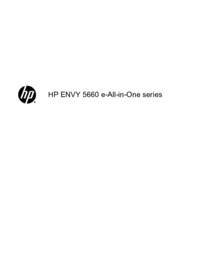
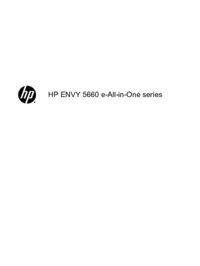




 (13 pages)
(13 pages) (65 pages)
(65 pages)
 (40 pages)
(40 pages) (142 pages)
(142 pages) (91 pages)
(91 pages) (103 pages)
(103 pages) (66 pages)
(66 pages)







Comments to this Manuals